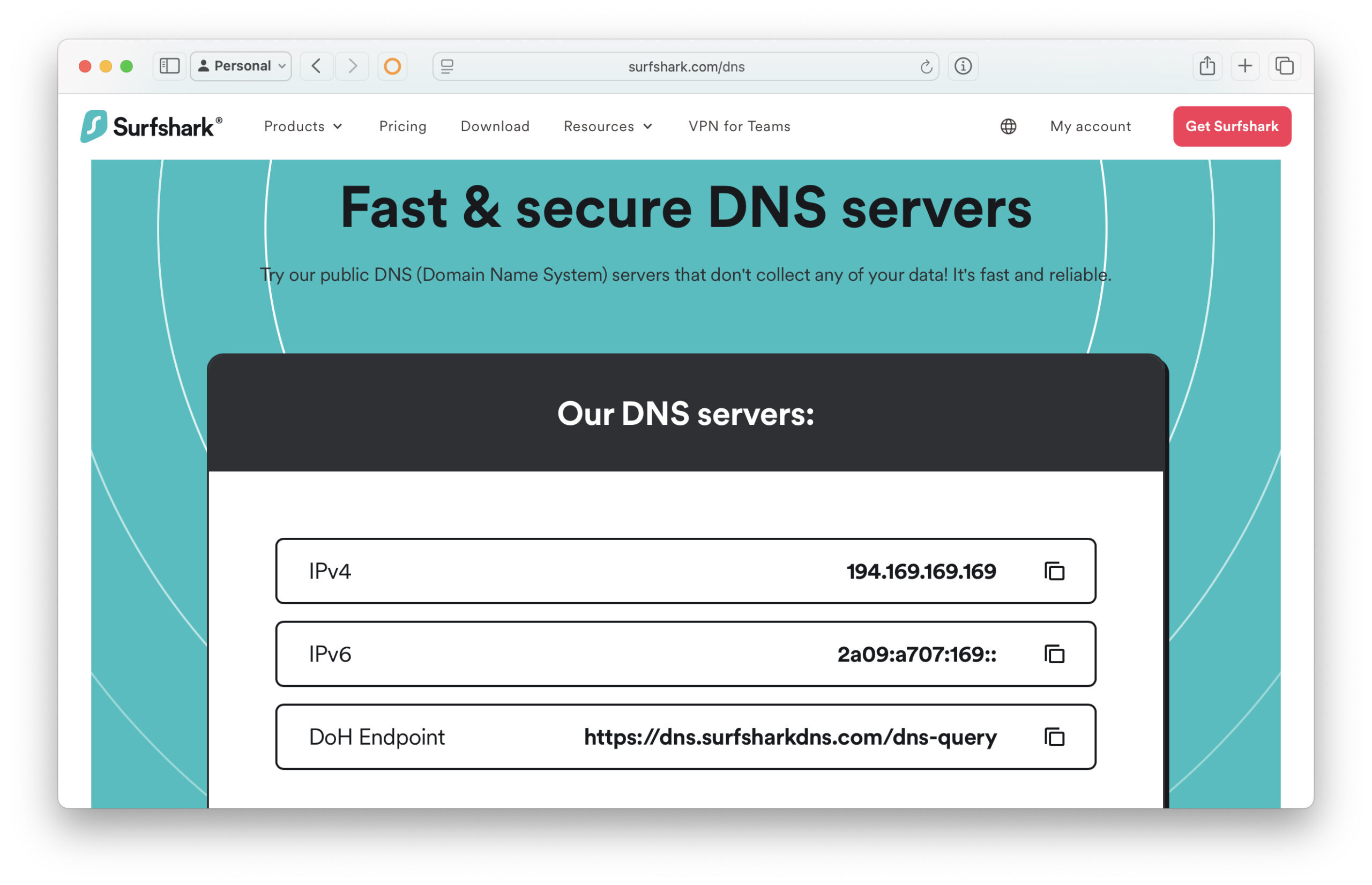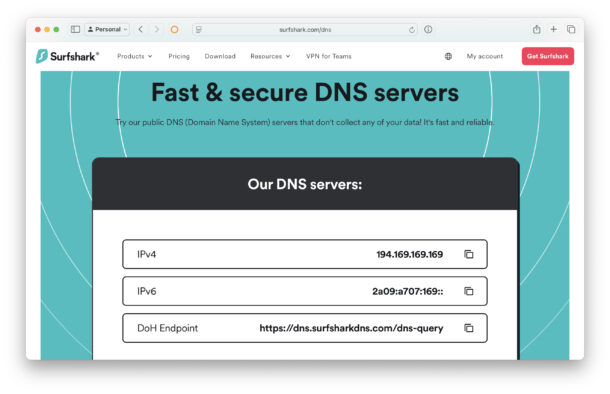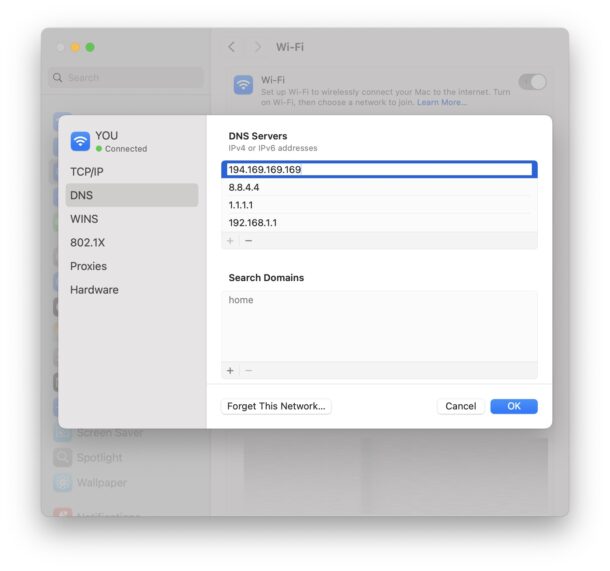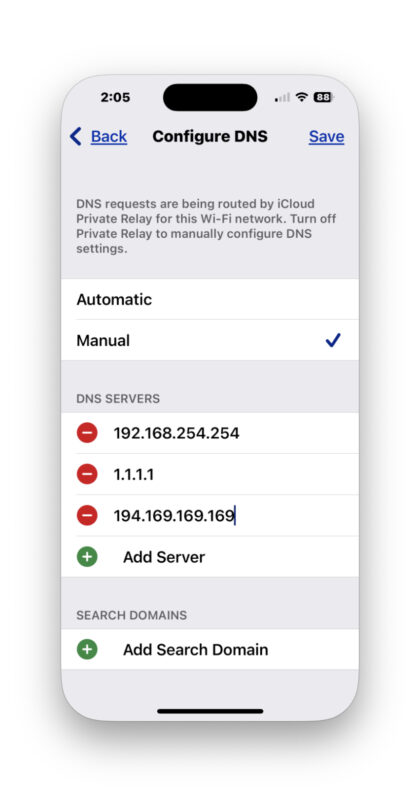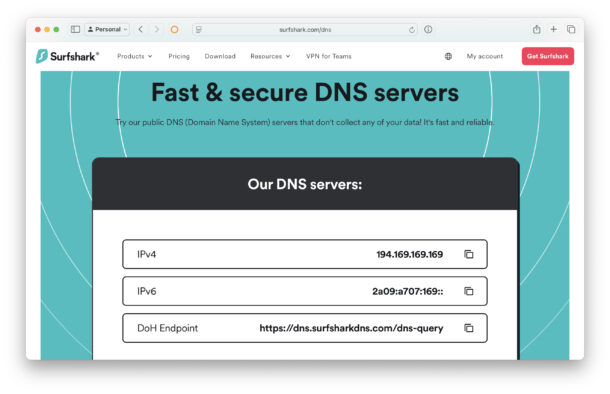
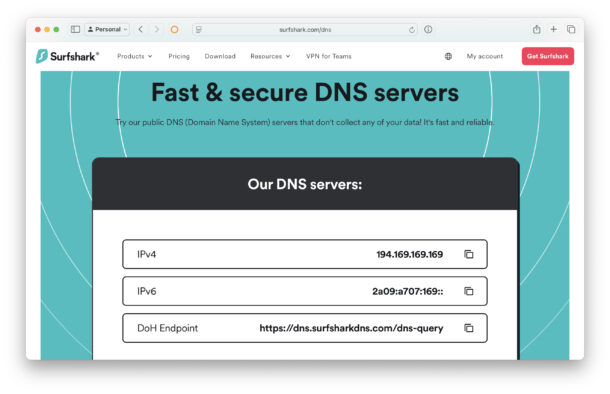
Sapevi che i server DNS predefiniti del tuo fornitore di servizi Internet seguono e registrare quasi sicuramente la tua attività online? Fondamentalmente questo significa che ogni volta che visiti un sito Web o utilizzi un’applicazione connessa a Internet dal tuo Mac, iPhone o iPad, il tuo ISP ne è a conoscenza. Molti ISP non solo registreranno e seguiranno la tua attività online raccolta tramite ricerche DNS, ma alcuni venderanno tali dati e li condividono anche con partner e broker di dati.
Un modo per aggirare questo è utilizzare un servizio DNS focalizzato sulla privacy, come Surfshark DNS, che è un’offerta DNS gratuita che enfatizza la privacy e non traccia o registra la tua attività online. Ci sono anche altri servizi DNS gratuiti come questo là fuori, tra cui CloudFlare DNS e l’offerta di relè privato iCloud di Apple utilizza anche un DNS personalizzato con protezioni per la privacy, ma avere più opzioni è sempre una buona cosa, quindi esaminiamo come è possibile impostare il DN Surfshark per proteggere la privacy sul tuo Mac, iPhone o iPad
IMPORTANTE: DNS personalizzato su Mac, iPhone e iPad disabiliteranno iCloud Private Relay
Si noti che modificando o utilizzando DN personalizzati su Mac, iPhone o iPad, finirai per disabilitare iCloud Private Relay, che è una funzionalità iCloud di Apple che aiuta anche a proteggere la tua privacy. ICloud Private Relay viene raggiunto instradando le richieste DNS tramite il servizio Apple, che nasconde anche l’indirizzo IP per una maggiore privacy quando si utilizzano il Web e altri servizi.
Tienilo a mente se si sta impostando DN personalizzati su un Mac, iPhone o iPad ed è pertinente se si utilizza un servizio DNS da Surfshark, CloudFlare, Google DNS o qualsiasi altra opzione DNS personalizzata su tali dispositivi.
Naturalmente, iCloud Private Relay è disponibile solo per gli abbonati a pagamento iCloud e ci sono anche alcune restrizioni regionali, quindi non è un’opzione per tutti, ed è forse dove usare DNs incentrati sulla privacy, come questa offerta da Surfshark, ha più senso.
Come usare Surfshark DNS su Mac
Ricorda, l’impostazione di DN personalizzati su un Mac disabiliterà iCloud Private Relay.
- Dal menu Apple vai a “Impostazioni di sistema”
- Vai su “Network” e quindi fai clic su “Wi-Fi”
- Individua la connessione di rete Wi-Fi corrente (nella parte superiore delle impostazioni) e fai clic su “Dettagli”
- Seleziona l’opzione “DNS” dal lato sinistro e fai clic sul pulsante + Plus per aggiungere un nuovo server DNS
- Immettere il numero DNS surfshark come segue:
194.169.169.169
- Fai clic su “OK” per impostare il DNS surfshark
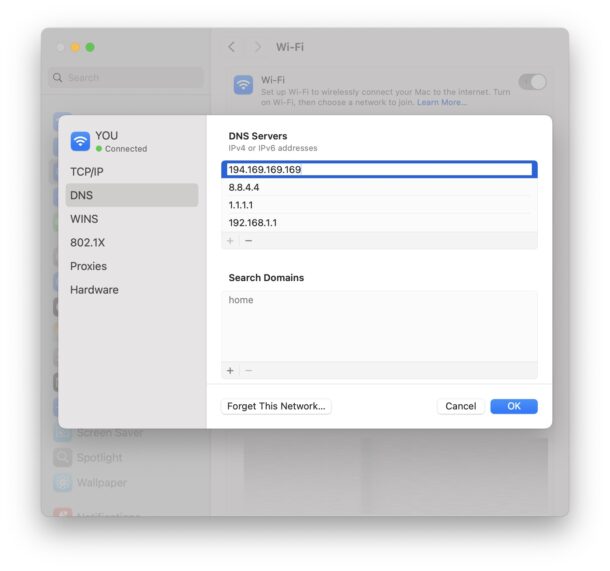
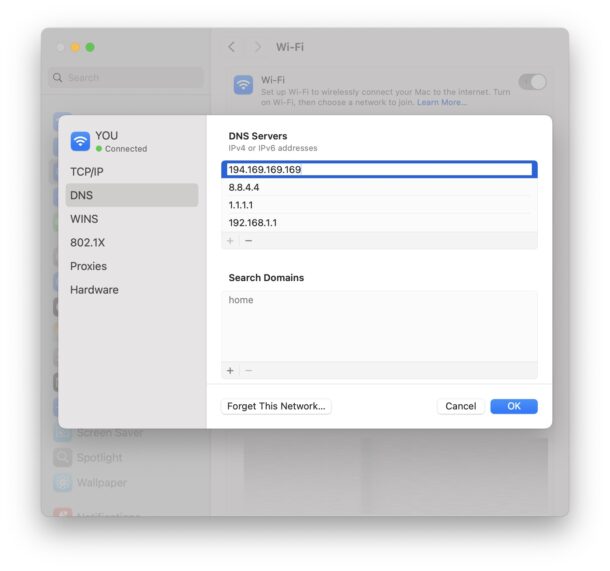
La modifica dovrebbe avere effetto immediatamente, anche se dovresti smettere e rialzare eventuali app connesse a Internet e potrebbe essere necessario scaricare la cache DNS anche sul Mac.
Come utilizzare Surfshark DNS su iPhone e iPad
Supponendo che non ti interessi se iCloud Private Relay viene disabilitato o forse non è disponibile per l’uso nella tua regione, utilizzando Surfshark DNS sul tuo iPhone o iPad potrebbe essere desiderabile. Ecco come ottenere tale configurazione:
- Apri l’app “Impostazioni” su iPhone o iPad
- Vai a “Wi-Fi” e trova il tuo router, quindi tocca il pulsante (i) accanto ad esso
- Scorri verso il basso fino a “Configurare DNS” e tocca quello
- Tocca “Manuale”, quindi tocca “Aggiungi server”, quindi immettere il Surfshark DNS Server IP:
194.169.169.169
- Scegli di “salvare” e il tuo DNS personalizzato è ora impostato
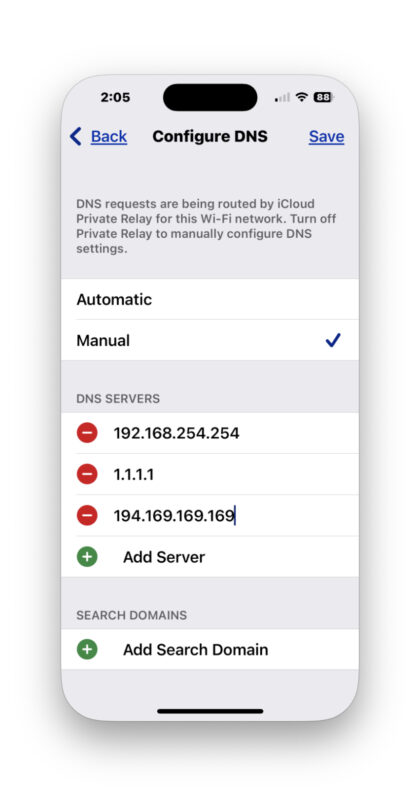
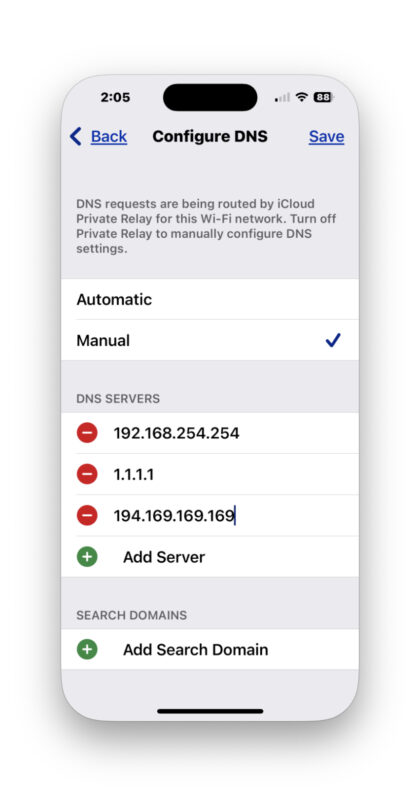
Potrebbe essere necessario eliminare la cache DNS su iPhone o iPad attivando e disattivare la modalità aereo per la modifica per avere effetto.
Ora, che tu stia utilizzando un iPhone, Mac o iPad, hai la tua configurazione DNS sulla privacy Surfshark e configurato, e fintanto che stai utilizzando la rete Wi-Fi per cui hai scelto queste impostazioni DNS personalizzate, avrai quel vantaggio di privacy aggiunto.
Ci sono molti diversi servizi DNS là fuori con caratteristiche e vantaggi diversi, ma diamo una rapida shoutout a CultfMac per aver sottolineato l’offerta di Surfshark DNS, che è dove mi sono reso conto per la prima volta di questa offerta.
Usi un servizio DNS focalizzato sulla privacy personalizzato come questo, usi iCloud Private Relay o usi qualcosa di ancora più protettivo per la privacy come una VPN? Condividi i tuoi approcci e pensieri nei commenti.
Imparentato

 Apple5 anni ago
Apple5 anni ago
 Apple5 anni ago
Apple5 anni ago
 Apple5 anni ago
Apple5 anni ago
 Apple5 anni ago
Apple5 anni ago